Como adicionar widget de câmera no Samsung Galaxy

A atualização do One UI 6 permite que os usuários adicionem widgets de câmera em telefones Samsung Galaxy para personalizar como desejarem.
A maioria dos dispositivos portáteis e computadores modernos tem um recurso que pode reduzir a luz azul emitida por suas telas. Em dispositivos com Windows, esse filtro de luz azul é chamado de Luz noturna . O recurso apareceu pela primeira vez no Windows 10 e agora o Windows 11 também o suporta. Continue lendo para descobrir como habilitar e configurar a luz noturna no Windows 11:
Conteúdo
O que é a luz noturna do Windows 11? O que a luz noturna faz?
Se você usa seu dispositivo Windows 11 regularmente à noite ou à noite, pode perceber que demora mais para adormecer depois de usá-lo. O recurso de luz noturna , quando ativado, faz com que a tela exiba cores mais quentes, agindo como um filtro de luz azul para ajudar os usuários a adormecer mais facilmente à noite. A filtragem de luz azul é rotulada como um método para reduzir a fadiga ocular à noite e melhorar os ciclos de sono. Os cientistas ainda estão debatendo se menos luz azul realmente ajuda com tudo isso, mas na pior das hipóteses, é inofensivo, então por que não tentar?

Usar o PC durante a noite cansa os olhos
Neste guia, estamos nos concentrando no Windows 11, mas também escrevemos um artigo sobre o Windows 10 Night light: O que faz e como usá-lo - confira para obter mais informações.
Como habilitar e configurar a luz noturna do Windows 11
Para ativar o recurso, você deve primeiro abrir a janela Configurações . Uma maneira de fazer isso é clicar ou tocar em Iniciar e selecionar Configurações . Se você não encontrar o ícone, basta digitar “configurações” na barra de pesquisa.
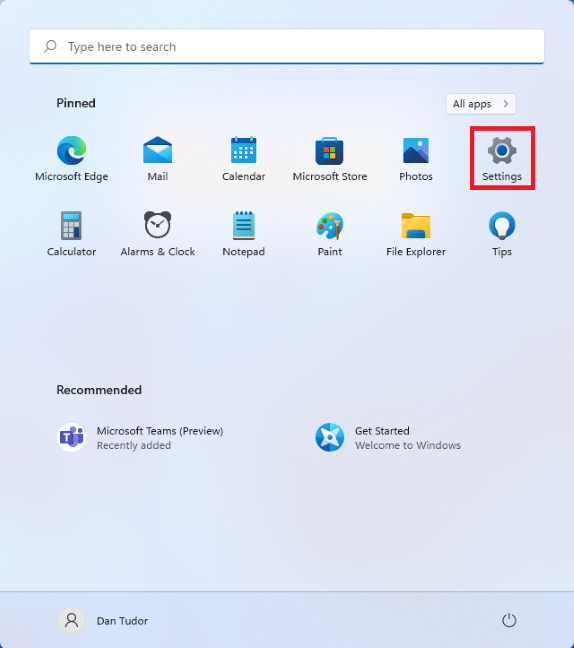
O ícone Configurações pode ser encontrado pressionando Iniciar
No aplicativo Configurações , verifique se Sistema está selecionado à esquerda e clique ou toque em Exibir (é o primeiro item da lista à direita).
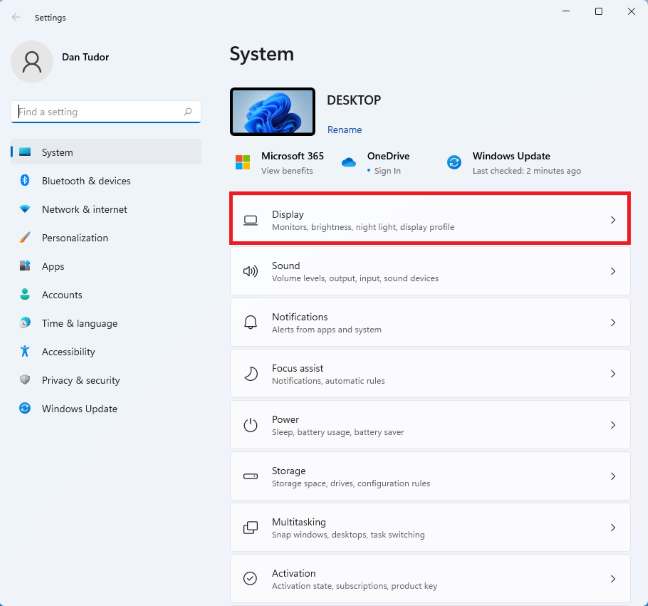
Clique em Exibir para ver mais configurações
Na próxima tela, você deve encontrar todas as configurações de exibição do Windows 11. Você pode simplesmente ligar a luz noturna girando o interruptor ao lado ou clicar no texto (mas não no interruptor) para acessar configurações mais detalhadas .
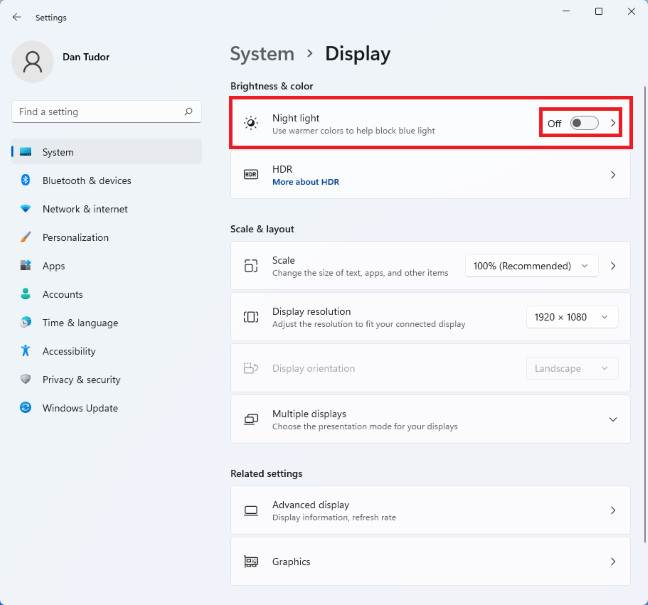
O recurso de luz noturna pode ser ligado ou desligado com o interruptor
Você então tem a opção de ajustar a luz noturna :
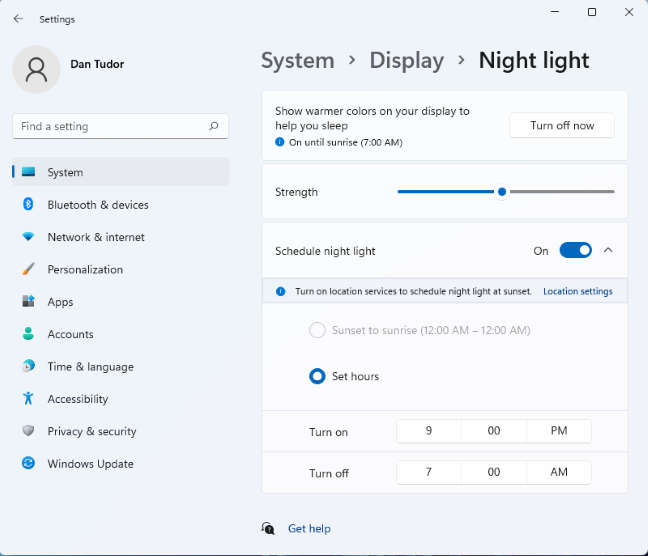
Ajuste as configurações de luz noturna do Windows 11
Todas as suas alterações são aplicadas instantaneamente. Quando terminar de configurar a luz noturna , feche as configurações e pronto.
Como ativar ou desativar a luz noturna nas configurações rápidas
Se você não está interessado em ajustar as configurações de luz noturna , mas deseja apenas ativar ou desativar o recurso, existe uma maneira mais rápida de fazer isso. Pressione Windows + A no teclado ou clique ou toque nos ícones ao lado do relógio ( Bateria, Volume, Rede ), no canto inferior direito da tela.
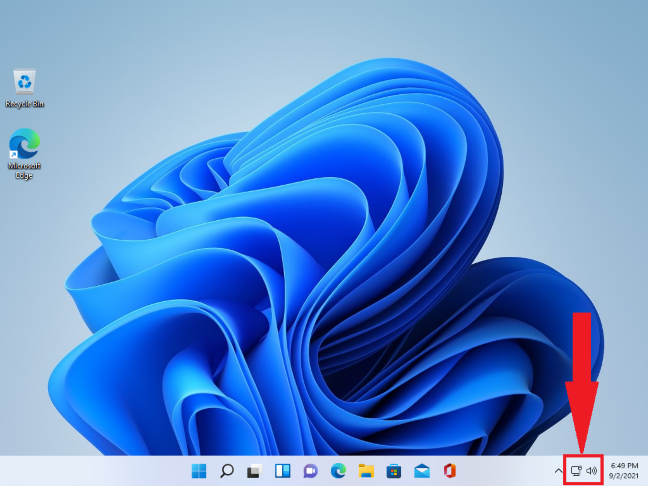
Clique nos ícones ao lado do relógio para abrir as Configurações rápidas
O painel Configurações rápidas é aberto no canto inferior direito da tela. Aqui você pode alternar diferentes recursos do Windows 11, incluindo a luz noturna . Basta clicar ou tocar no botão Luz noturna e o efeito deve ser visível instantaneamente. Um clique liga e o próximo desliga.
NOTA: Os botões de configurações rápidas que você vê podem ser ordenados de forma diferente em seu computador ou dispositivo Windows 11.

Ligue ou desligue a luz noturna pressionando este botão
Para desativar as Configurações rápidas , clique ou toque em qualquer lugar na área de trabalho.
Por que a luz noturna do Windows 11 não está funcionando?
Se o recurso Luz noturna estiver esmaecido, você não tem os drivers corretos instalados para a placa gráfica ou seu dispositivo usa determinados drivers incompatíveis com o recurso. Se precisar de ajuda para instalar ou atualizar seus drivers, você pode encontrar todas as informações relevantes neste artigo: O que são drivers? O que um motorista faz? .
A luz noturna do Windows 11 funciona para você?
Somos fãs de filtros de luz azul em nossos dispositivos móveis, especialmente em combinação com o Modo Escuro . No entanto, apenas alguns de nós usam o recurso em dispositivos Windows. Antes de encerrar este artigo, conte-nos qual é a sua experiência com a luz noturna . Deixe-nos saber nos comentários se você notar alguma melhora nos ciclos de sono ou fadiga ocular após o uso.
A atualização do One UI 6 permite que os usuários adicionem widgets de câmera em telefones Samsung Galaxy para personalizar como desejarem.
No artigo a seguir, apresentaremos as operações básicas para recuperar dados excluídos no Windows 7 com a ferramenta de suporte Recuva Portable. Com o Recuva Portable, você pode armazená-lo em qualquer USB conveniente e usá-lo sempre que precisar. A ferramenta é compacta, simples e fácil de usar, com alguns dos seguintes recursos:
Descubra tudo sobre o Paint no Windows 10: como usar sua interface, abrir e editar imagens, adicionar texto, formas, e muito mais. Dicas essenciais para otimizar seu uso do Paint.
Descubra onde está a Lixeira no Windows 10 e 11 e aprenda todas as maneiras de acessá-la, incluindo o acesso à pasta oculta $Recycle.Bin.
Descubra como gerenciar guias no Microsoft Edge como um profissional para aumentar sua produtividade. Feche abas, abra novas abas, atualize abas, etc.
Aprenda como controlar o volume no Windows 10 e Windows 11 com este guia abrangente. Descubra como ajustar o volume usando atalhos de teclado, controles no sistema e dispositivos externos.
Como abrir o Explorador de Arquivos no Windows 10 e Windows 11, ou Windows Explorer no Windows 7. Aqui estão todos os atalhos do Explorador de Arquivos.
Aprenda como iniciar o aplicativo Microsoft Paint no Windows 10 e 11 utilizando diferentes métodos, incluindo o comando mspaint.
Aprenda como mudar o tipo de conta de usuário padrão para administrador no Windows 10. Descubra 6 métodos eficazes para gerenciar contas de usuário.
Aprenda a gerenciar contas de usuário e grupos de usuários no Windows 10 usando a ferramenta Usuários e Grupos Locais (lusrmgr.msc).
Como criar um link para um arquivo, pasta ou biblioteca em seu computador Windows e enviá-lo para outras pessoas. Aprenda a copiar um caminho de arquivo como um link de forma eficaz.
Aprenda como alterar permissões de aplicativos no Windows 10, definindo quais aplicativos têm acesso a recursos como câmera e localização.
Aprenda a abrir o PowerShell no Windows 10 e Windows 11, inclusive como administrador. Dicas práticas e métodos eficientes para uso.
Como se conectar a um servidor FTP do Windows 10 usando o Explorador de Arquivos. Tutorial completo para gerenciar arquivos e pastas em um servidor FTP.
Aprenda a imprimir uma imagem grande como um pôster em várias páginas utilizando o Paint do Windows 10, de forma fácil e eficiente.
Se você não precisa mais usar o Galaxy AI no seu telefone Samsung, você pode desativá-lo com uma operação muito simples. Aqui estão as instruções para desativar o Galaxy AI em telefones Samsung.
Se você não precisa usar nenhum personagem de IA no Instagram, você também pode excluí-lo rapidamente. Aqui está um guia para remover caracteres de IA no Instagram.
O símbolo delta no Excel, também conhecido como símbolo de triângulo no Excel, é muito utilizado em tabelas de dados estatísticos, expressando números crescentes ou decrescentes, ou quaisquer dados de acordo com a vontade do usuário.
Além de compartilhar um arquivo do Planilhas Google com todas as planilhas exibidas, os usuários podem optar por compartilhar uma área de dados do Planilhas Google ou compartilhar uma planilha no Planilhas Google.
Os usuários também podem personalizar para desativar a memória do ChatGPT quando quiserem, tanto nas versões para dispositivos móveis quanto para computadores. Aqui estão as instruções para desabilitar o armazenamento do ChatGPT.
Por padrão, o Windows Update verifica automaticamente se há atualizações e você também pode ver quando foi a última atualização. Aqui está um guia para ver quando o Windows foi atualizado pela última vez.
Basicamente, a operação para excluir o eSIM no iPhone também é simples para nós seguirmos. Aqui estão as instruções para remover o eSIM do iPhone.
Além de salvar Live Photos como vídeos no iPhone, os usuários podem converter Live Photos para Boomerang no iPhone de forma muito simples.
Muitos aplicativos ativam o SharePlay automaticamente quando você faz uma chamada de vídeo pelo FaceTime, o que pode fazer com que você pressione acidentalmente o botão errado e estrague a chamada de vídeo que está fazendo.
Quando você ativa o Click to Do, o recurso funciona e entende o texto ou a imagem em que você clica e então faz julgamentos para fornecer ações contextuais relevantes.
Ligar a luz de fundo do teclado fará com que ele brilhe, o que é útil ao operar em condições de pouca luz ou para deixar seu canto de jogo mais fresco. Há quatro maneiras de ligar as luzes do teclado do laptop para você escolher abaixo.
Há muitas maneiras de entrar no Modo de Segurança no Windows 10, caso você não consiga entrar no Windows e entrar. Para entrar no Modo de Segurança do Windows 10 ao iniciar seu computador, consulte o artigo abaixo do WebTech360.
A Grok AI agora expandiu seu gerador de fotos de IA para transformar fotos pessoais em novos estilos, como criar fotos no estilo Studio Ghibli com filmes de animação famosos.
O Google One AI Premium está oferecendo um teste gratuito de 1 mês para os usuários se inscreverem e experimentarem muitos recursos atualizados, como o assistente Gemini Advanced.
A partir do iOS 18.4, a Apple permite que os usuários decidam se querem ou não mostrar pesquisas recentes no Safari.




























